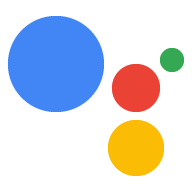Actions konsolu, İşlem sürüm ayarlarınızı farklı diller, yerel ayarlar ve bölgeler için özelleştirmenize olanak tanır. Bunlar arasında İşleminizin kullanılabileceği bölgeler, yerelleştirilmiş İşlem açıklamaları ve TTS seslerinin özelleştirilmesi yer alır.
Dile ve yerel ayara özel dizin bilgileri
Dil veya yerel ayar düzeyinde farklı Asistan dizin bilgileri belirtebilirsiniz:
- Dil ayrıntı düzeyi: İşleminizin bilgileri, söz konusu dilin tüm yerel ayarları için geçerlidir.
- Yerel ayar ayrıntı düzeyi: Her yerel ayarın kendi İşlem bilgileri vardır. Bu bilgiler daha sonra kullanıcının yerel ayarına bağlı olarak Asistan dizininde uygun şekilde görüntülenir.
Diller ve yerel ayarlar hakkında daha fazla bilgi edinin.
Diğer diller için ayrıntı ekleme
İşleminize daha fazla dil için destek eklediyseniz projenizdeki her dil için meta veri ekleyebilirsiniz:
- Dağıtma > Dizin bilgileri'ne gidin.
Bilgi sayfasının sol üst köşesindeki sekmelerden bir dil seçin.
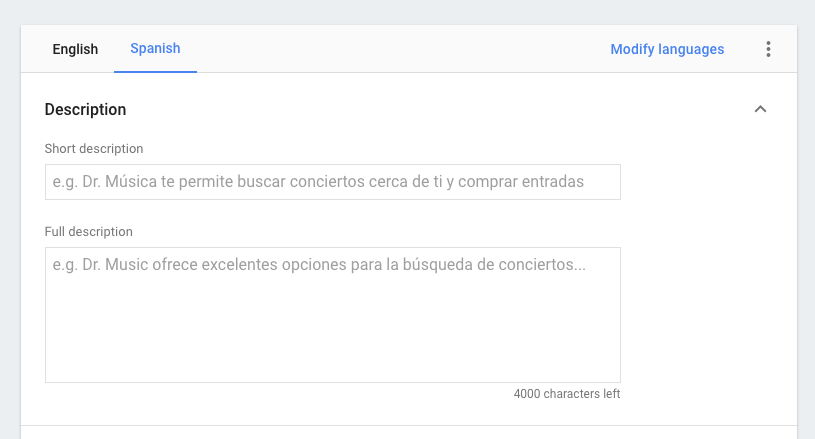
Şekil 3. Bir dil için dizin bilgilerini ekleme. Seçilen dil için dizin bilgilerini doldurun.
Kaydet'i tıklayın.
Çeviri için meta verileri dışa aktar
Çevirmenlerin konsola erişmesine izin vermeden projenizin meta verilerini farklı yerel ayarlar için çevirmeniz gerekiyorsa projenizin meta verilerini kaynak dizeleri olarak dışa aktarabilirsiniz. Bu dizeler daha sonra harici olarak çevrilebilir ve tekrar projenize aktarılabilir.
Projenizin meta verilerini çeviri için dışa aktarmak üzere şu adımları uygulayın:
- Üst menüde Dağıt'ı tıklayın.
- Soldaki menüde Dizin bilgileri'ni tıklayın.
Dil seçicinin sağındaki Diğer more_vert simgesini ve bir ZIP dosyası indirmek için Çeviri için dışa aktar'ı tıklayın.

Şekil 4. Dizin bilgilerini dışa aktarma. ZIP dosyası, her bir yerel ayar için XLF dosyalarını içerir. Her dosya, bu işlemin açıklamasındaki her alan için bir
<source>ve<target>çevirisi içerir:<trans-unit id="tu3" resname="shortDescription"> <source xml:lang="en">short description</source> <target xml:lang="it">short description</target> <note>The default short description for the Action (if there is not a translation available). This is limited to 80 characters.</note> </trans-unit><target>dizelerini dosyanın yerel ayarına uygun şekilde çevrilmiş dizelerle değiştirin:<trans-unit id="tu3" resname="shortDescription"> <source xml:lang="en">short description</source> <target xml:lang="it">Breve descrizione</target> <note>The default short description for the Action (if there is not a translation available). This is limited to 80 characters.</note> </trans-unit>Şimdi çevrilen tüm XLF dosyalarını içeren klasörü yeniden sıkıştırın.
Dizin bilgileri'ne geri dönün.
Dil seçicinin sağındaki ⋮ simgesini tıklayın.
Arşivinizi yüklemek için Çevirileri içe aktar'ı tıklayın.
Hedef konumlar
Actions konsolu, İşleminizin desteklediği bölgeleri belirten Konum hedefleme ayarıyla bölge kullanılabilirliğini kontrol etmenize olanak tanır. Bir cihazın bölgesi, yerel ayarına göre değil, fiziksel konumuna göre belirlenir. Bölgeler şu anda ülke düzeyinde ayarlanmıştır.
Yalnızca belirli ülkelerde satın alma işlemlerine izin veren bir İşleminiz varsa veya İşleminiz kullanıcının fiziksel olarak belirli bir ülkede bulunması gerekiyorsa yer hedeflemeyi kullanabilirsiniz.
Ancak, İşleminizi mümkün olduğunca fazla bölgede kullanıma sunmanız gerekir. Örneğin, kullanıcılara ABD tarihi hakkında bilgi veren bir İşlem oluşturursanız en fazla kullanım ve karşılaşma için İşlem'i tüm bölgelerde kullanıma sunmanız gerekir.
Yer hedeflemeyi ayarlamak için:
- Actions Console'da projenizin Genel Bakış bölümüne gidin.
- Dağıtma > Yer hedefleme'ye gidin.
- İşleminizin desteklediği bölgeleri belirtin. Varsayılan olarak tüm bölgeler desteklenir.
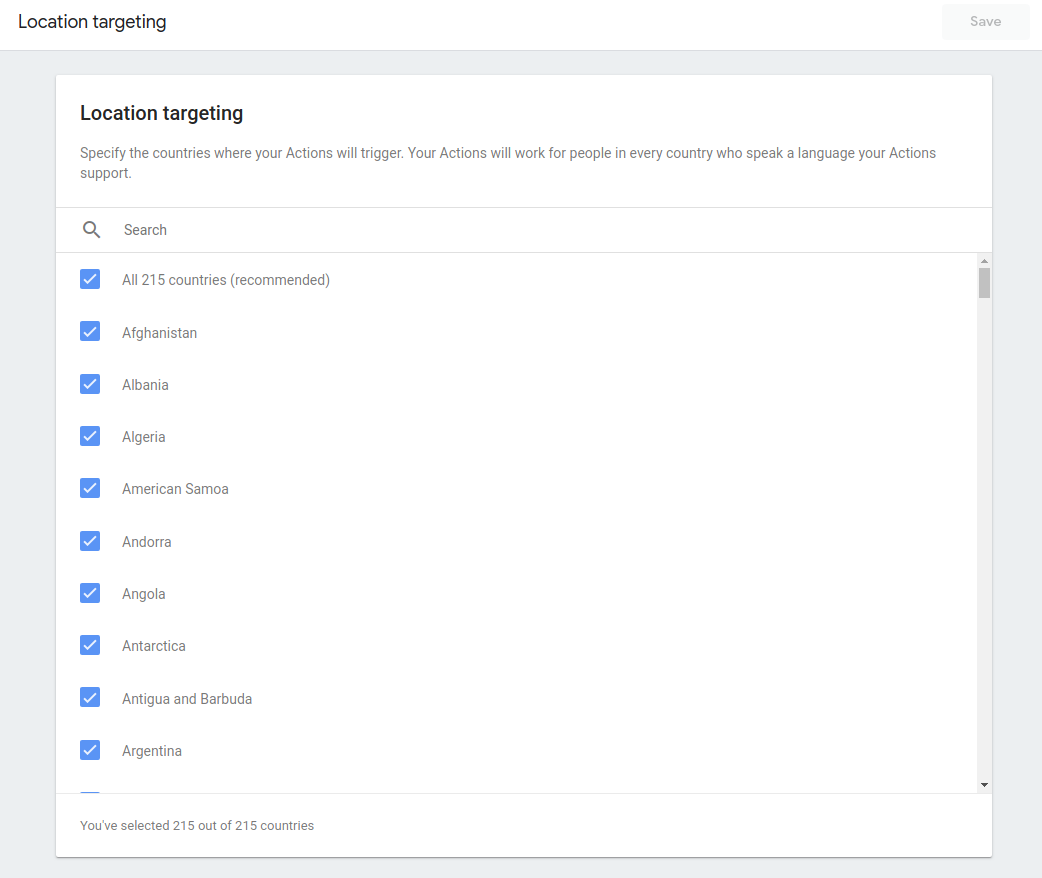
TTS sesini özelleştir
Varsayılan olarak İşleminiz kullanıcının Asistan yerel ayarıyla ilişkilendirilen TTS sesini kullanır. Bu ayar genellikle cihazın yerel ayarıyla aynıdır, ancak kullanıcı cihazında Asistan'ın yerel ayarını açıkça değiştirirse farklı olabilir.
İsterseniz Asistan yerel ayarından bağımsız olarak İşleminiz için belirli bir TTS sesinin kullanılmasını zorunlu kılabilirsiniz. Örneğin, işleminizin Amerikan veya İngiliz ingiliz aksanı olması gereken bir karakter olabilir.
İşleminiz için belirli bir TTS sesi ayarlamak üzere:
- Actions Console'a gidin ve projenizi tıklayın. Genel Bakış sayfası görünür.
- Kurulum > İşleminizin nasıl çağrılacağına karar verin bölümüne gidin. Alternatif olarak, Geliştirme > Çağrı > Ayarlar'a gidin.
- Google Asistan sesi alanında varsayılan olarak Kullanıcının dil ayarını eşleştir ayarı seçilidir.
- Varsayılan ayarı geçersiz kılmak için Kullanıcının dil ayarıyla eşleştir onay kutusunun seçimini kaldırın ve açılır menüden istediğiniz TTS sesini seçin.
İşleminizi incelemeye göndermek için İşleminizi yayınlamaya hazırlanma bölümündeki adımları uygulayabilirsiniz.